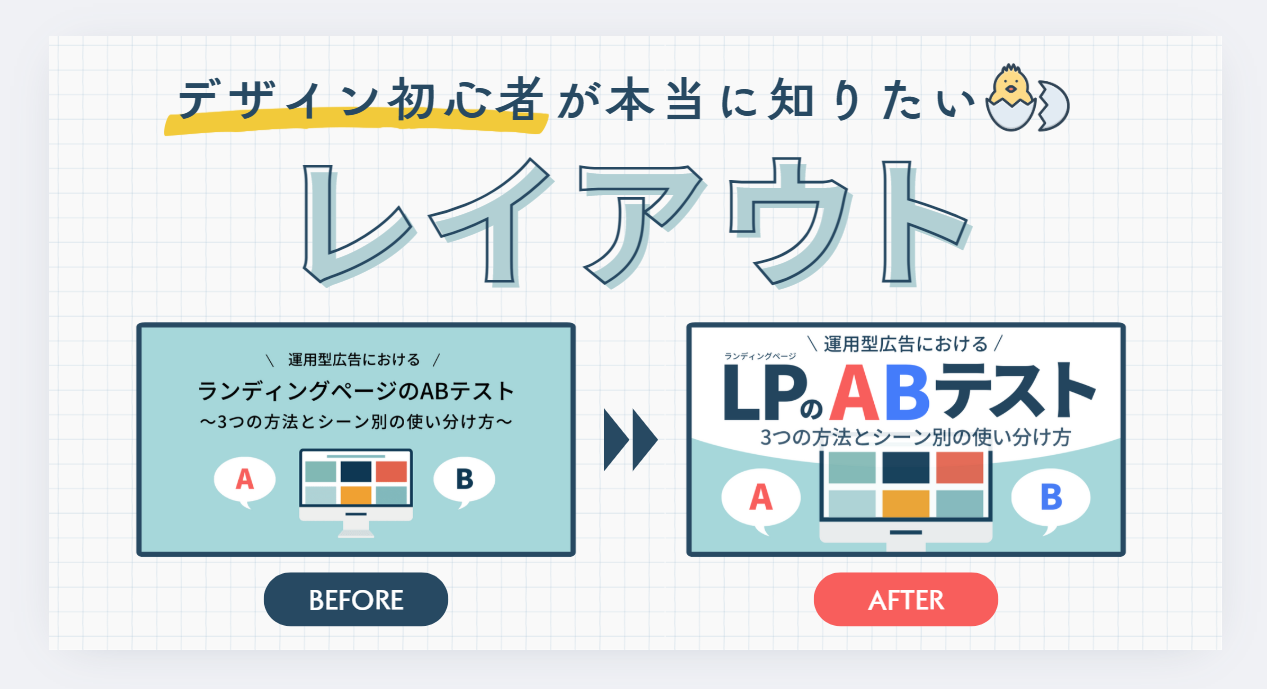Googleが無償で提供するBIツール「Google データポータル(旧データスタジオ)」にて、2019年3月7日より日付の詳細設定(カスタム周期)の利用が可能となりました。
Google データポータルではシート内に予め期間を選択できるウィジェットを用意しておくことでレポート内の期間を自由に変更することができます。また、グラフや表ごとにそれぞれ期間を設定することもできます。
ただし、過去7日間・過去30日間・先月などのあらかじめ用意された期間をデフォルトの設定としておくことや、2019年4月5日~4月25日といった特定の期間を絶対指定することや自動期間(※)などの選択肢しか用意されていませんでした。そのため、たとえば「過去3カ月」など固定の期間のデータを継続的に表示するためには、月が変わればその都度手動で期間を選択する必要がありました。
今回のアップデートにより、「詳細設定」という項目が追加され、過去3カ月や過去90日間など柔軟なカスタマイズが可能となったのです。
※自動期間:データソースに基づくデフォルトで用意された期間。(例えばGoogle アナリティクスであれば昨日から過去28日間、シートデータであればシート内のすべての期間。)


日付の詳細設定の使い方
今回は特定のグラフで設定する方法をお伝えします。
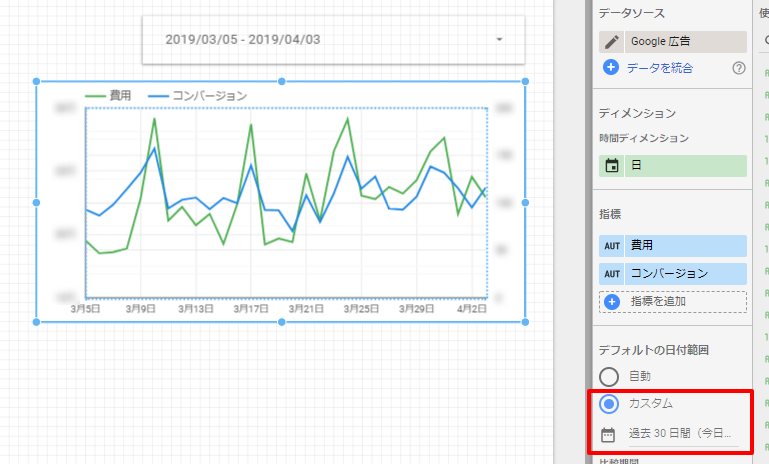
設定したいグラフや表を選択した状態で右側のデータタブよりデフォルトの日付範囲を「カスタム」にし、下のカレンダーマーク付近をクリックします。
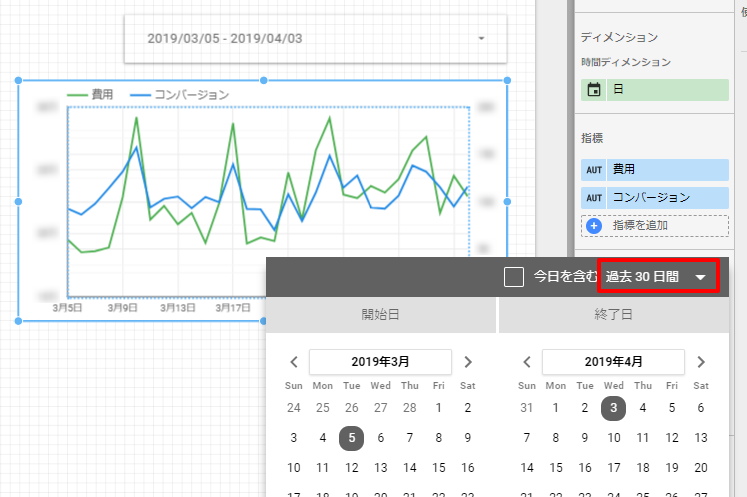
上記赤枠部分をクリックします。
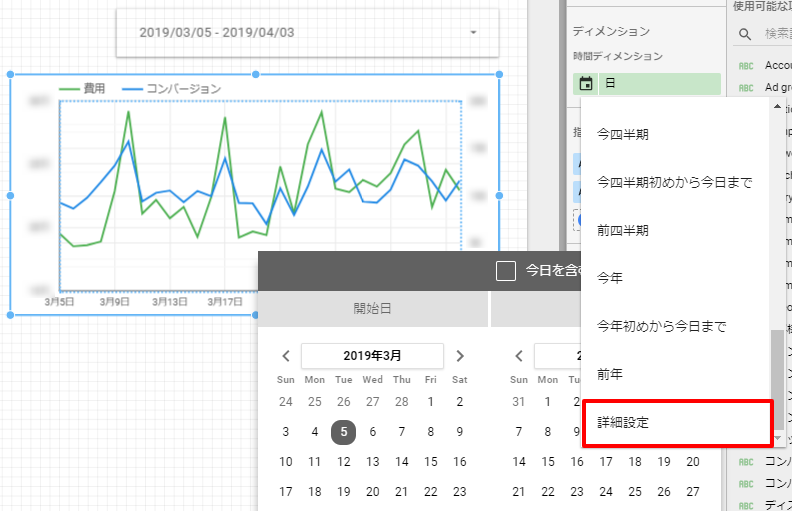
選択肢の最下部にある「詳細設定」をクリックします。
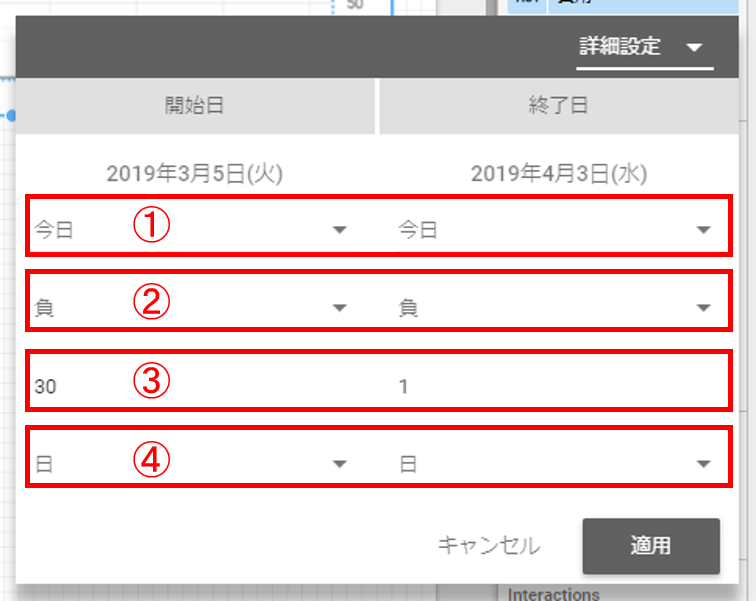
開始日と終了日それぞれを特定の日付、あるいは基準日から任意の期間を設定することで、表示期間を柔軟に指定しておくことができます。
①「今日」を選択します。特定の期間であれば「絶対指定」を選択します。
②期間を過去とする場合は「負」、未来であれば「正」で指定します。
③日付の単位に対する「数」を入力します。
④使用する「日付の単位」を指定します。以下の単位が利用可能です。
- 日
- 週(日曜日から)
- 週(月曜日から)
- 月
- 四半期
- 年
カスタム周期の利用例
下記にいくつか設定の例を挙げてみます。
例1)今月を含まない過去13か月
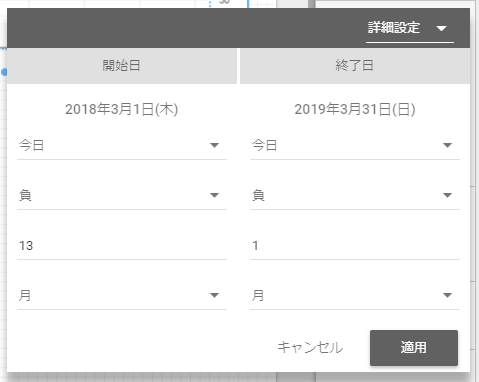
例2)特定の日付から今日まで
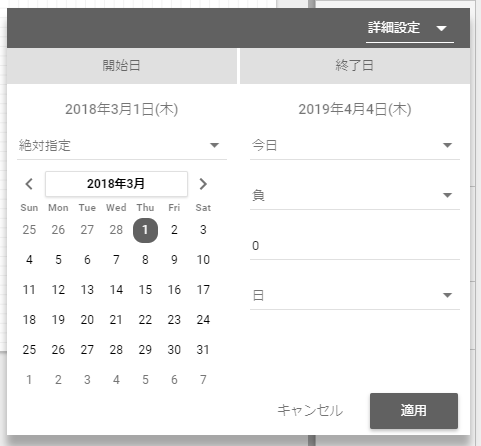
例3)今日から30日後まで
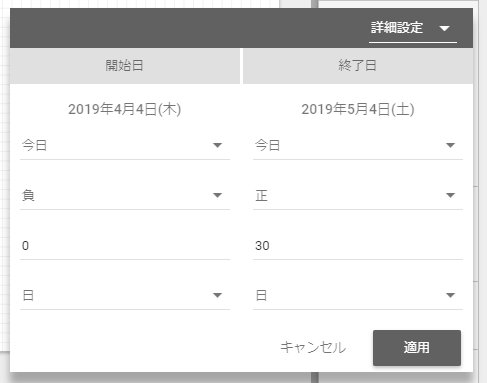
利用シーンを踏まえたアップデートに今後も期待
Google データポータルは2019年になってからも多くのアップデートが行われており、まだまだ一般的なBIツールに比べると機能的に物足りないこともありますが、徐々にかゆいところにも手が届いてきている印象です。今回の機能に関しても、筆者の場合はGoogle データポータルを活用して過去13か月分の月別推移のレポートを作成しており、月をまたぐたびに毎回手動で日付をポチポチと選択していましたが、それが楽になります。
レポートによってはデフォルトで用意されている期間だけでは不十分だった方はぜひ試してみてください。
今後も、実際の利用シーンを踏まえてアップデートを繰り返していくデータポータルに期待したいと思います!